Draugi, sveiki. Šodienas raksts būs noderīgs galvenokārt korporatīvajiem lietotājiem Windows datoros, kas strādā ar standarta vietējiem kontiem. Savukārt piekļuvi kontiem ar administratora statusu var veikt tikai uzņēmuma pilnvarotas personas IT daļas darbinieku veidā. Lai gan noteiktā ģimenes mikroklimatā ar zemāk aprakstīto problēmu var saskarties, izmantojot mājas ierīces. Kāda veida problēma tā ir? Un tā ir nespēja piekļūt sistēmai Windows ar paziņojumu bloķēšanas ekrānā "Lietotāja konts ir bloķēts, un to nevar izmantot, lai pieteiktos tīklā." Kāda veida bloķēšana ir šī, un kā ar to rīkoties?
Tātad, mēs nevaram ievadīt Windows, jo mēs to redzam bloķēšanas ekrānā.
Šāda bloķēšana ir noteikta skaita neveiksmīgu autorizācijas mēģinājumu rezultāts lokālajā kontā, ja datora administrators ir veicis atbilstošus lokālās grupas politikas iestatījumus.
Windows konta bloķēšana
Datora administrators vietējās grupas politikās var iestatīt noteiktu skaitu mēģinājumu pieteikties lietotāju kontos. Ja šis mēģinājumu skaits tiek pārsniegts, kontā tiek bloķēta pieteikšanās. Šī ir šāda aizsardzība pret paroļu uzminēšanu. Pat ja mēs nesaskaramies ar situāciju, kad mēģina uzminēt kāda cita konta paroli, bet vienkārši tā patiesais īpašnieks neuzmanīgi ievadīja rakstzīmes vai nav apskatījis tastatūras izkārtojumu, sistēmā nebūs iespējams iekļūt pat tad, ja tiek ievadīta parole. Jums būs jāgaida administratora iestatītais laiks, līdz tiek atiestatīts pieteikšanās mēģinājumu skaitītājs. Un, protams, līdz beidzas paša bloka laiks.
Šāda aizsardzība pret paroles uzminēšanu ir iestatīta vietējā grupas politikas redaktorā, konta bloķēšanas politikā.
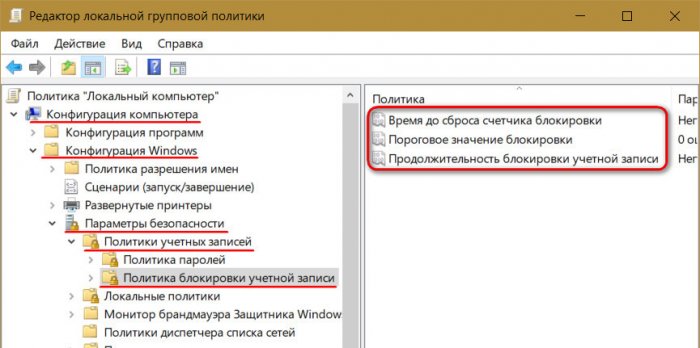
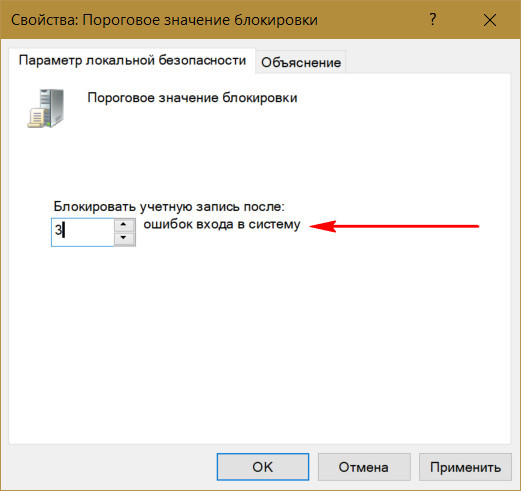
Iestatot šo slieksni, citi politikas iestatījumi — laiks līdz bloku skaitītāja atiestatīšanai un paša bloka ilgums — automātiski tiks iestatīti uz 30 minūtēm.
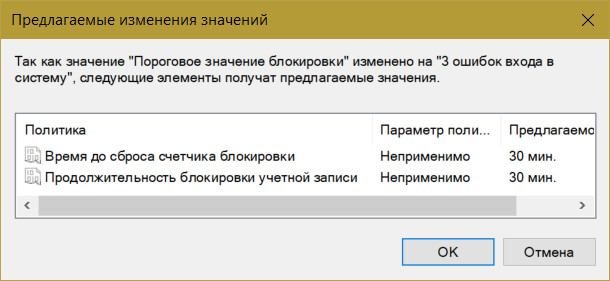
Vajadzības gadījumā tos var mainīt. Un, piemēram, iestatiet īsāku laiku, lai atiestatītu neveiksmīgo paroles mēģinājumu skaitītāju.
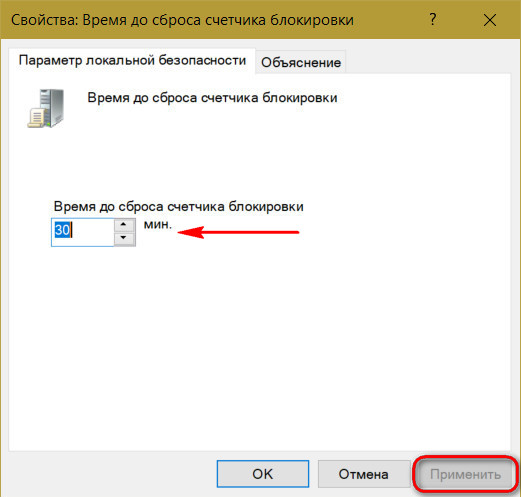
Un paša konta bloķēšanas laiks, gluži pretēji, palielinās.
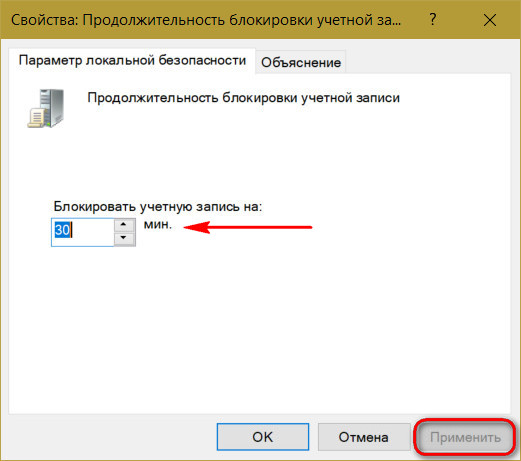
Šī aizsardzība attiecas tikai uz vietējiem kontiem un nedarbojas, mēģinot uzminēt pievienoto Microsoft kontu paroli vai PIN kodu.
Bloķētu kontu var atbloķēt vairākos veidos:
Piesakieties ar administratora kontu un atbloķējiet;
Ja nav iespējams piekļūt administratora kontam, atbloķējiet to, startējot no noņemamās ierīces un pielāgojot kaut ko Windows reģistrā.
Kā atbloķēt savu Windows kontu, ja jums ir administratora piekļuve
Ja jūsu konts ir bloķēts, bet jums ir piekļuve administratora kontam, jums ir jāpiesakās pēdējā un jāatbloķē savējais šādā veidā. Nospiediet taustiņus Win + R, ievadiet:
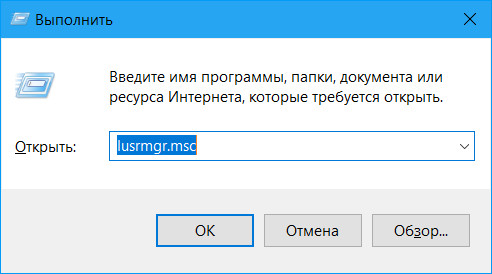
Atvērtajā logā mapē "Lietotāji" atrodiet savu kontu un veiciet dubultklikšķi uz tā.
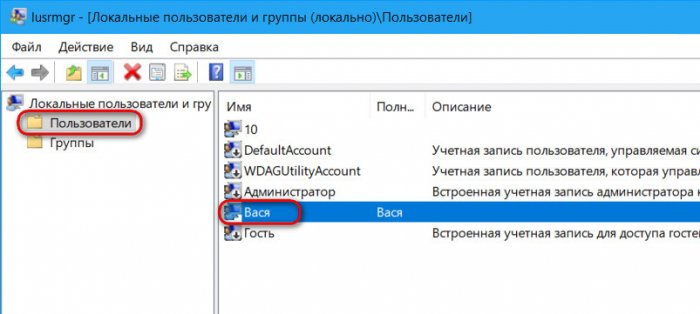
Atvērtajā rekvizītu logā noņemiet atzīmi no izvēles rūtiņas Bloķēt kontu. Pieteikties.
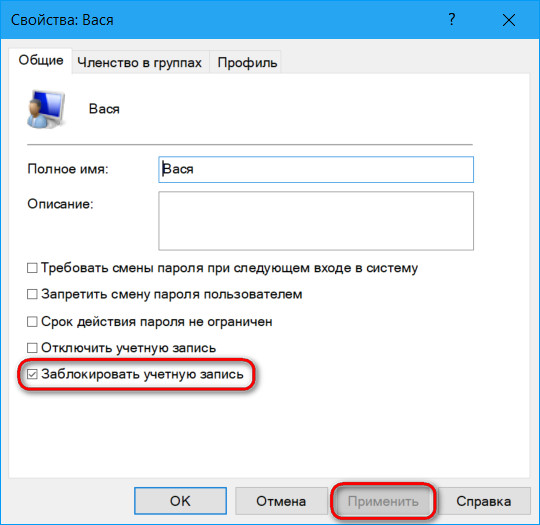
Mēs cenšamies pieteikties savā kontā.
- Piezīme: ja jums nav administratora konta paroles, nemēģiniet ievadīt, izmantojot atlasi. Paroles aizsardzība attiecas uz visiem vietējiem kontiem, ieskaitot administratoru. Viņa konts tiks bloķēts arī pēc noteikta skaita neveiksmīgiem autorizācijas mēģinājumiem.
Kā atbloķēt savu Windows kontu, ja jums nav administratora piekļuves
Ja nav piekļuves administratora kontam, mēs iegūstam DVD vai zibatmiņas disku ar jebkuras Windows versijas instalēšanas procesu vai Live-disku ar iespēju rediģēt operētājsistēmas reģistru. Mēs sāknējam datoru no noņemamas ierīces, mūsu gadījumā tas ir Windows 10 instalācijas zibatmiņas disks Svarīgi: startēšana no noņemamās ierīces jāveic tikai tad, kad tiek pārstartētas Windows 8.1 un 10 sistēmas. Nevar izmantot parasto izslēgšanu, jo šajās versijās paātrinātās startēšanas funkcijas dēļ sistēmas kodols tiek ielādēts no iepriekš diskā saglabāta faila. Mums ir nepieciešams, lai kodols tiktu palaists ar modificētiem reģistra iestatījumiem.
Pirmajā Windows instalēšanas posmā nospiediet taustiņu kombināciju Shift + F10. Mēs sākam reģistru ar komandrindu:
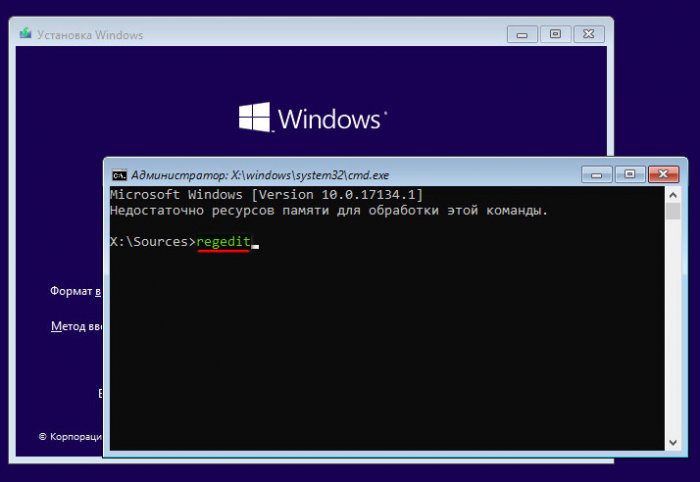
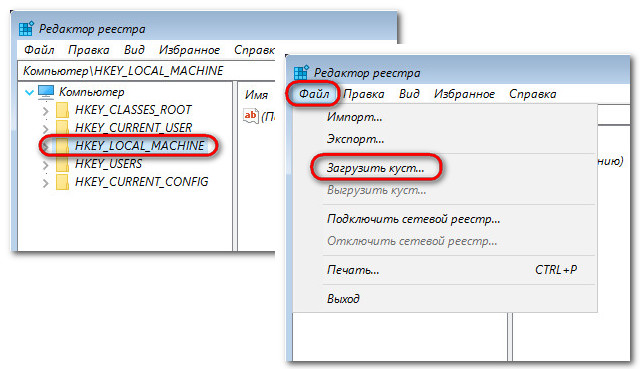
Pārskata logā dodieties uz ierīču sakni "Šis dators" un dodieties uz sadaļu Windows. Mums tas ir norādīts kā disks (C:\), taču sistēmas disks var parādīties arī ar citu burtu. Šeit jums jāpārvietojas pēc sadaļas skaļuma. Sistēmas nodalījumā atveriet mapes “Windows”, pēc tam “System32”, pēc tam “config”. Pēdējā iekšpusē mums ir nepieciešams SAM fails, tas ir tā sauktais reģistra strops, atveriet to.
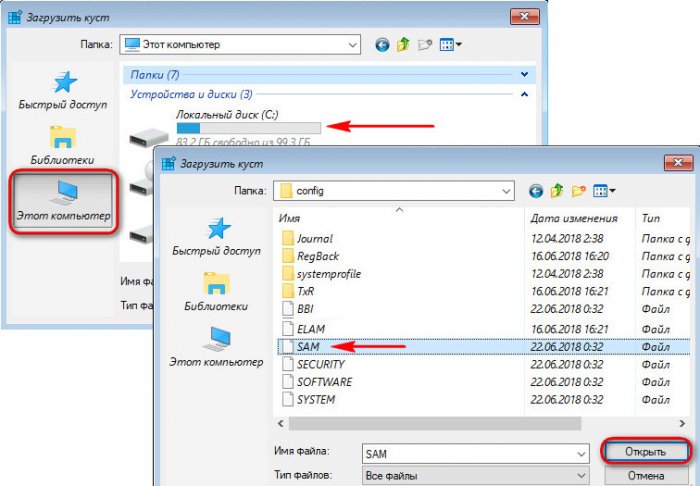
Atvērts krūms kaut kā jānosauc, nosaukums ir bezprincipiāls. Sauksim to 777.
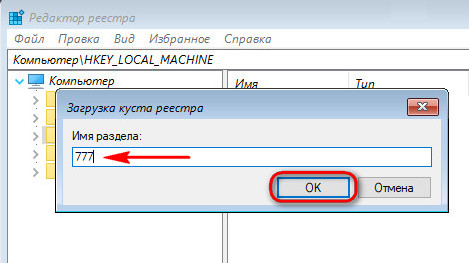
Reģistra atslēgā HKEY_LOCAL_MACHINE mēs tagad novērojam jaunu filiāli 777. Mēs atveram ceļu tajā:
777 - SAM - Domēni - Konts - Lietotāji - Vārdi
Mēs atrodam sava konta nosaukumu mapē "Vārdi". Piemēram, mums ir nepieciešams lietotājs Vasya. Mēs skatāmies uz to, kas tiek parādīts reģistra panelī labajā pusē, kad ir atlasīta Vasja. Mums ir vērtība 0x3f8. Tāda pati vērtība, bet tikai citā rakstīšanas formātā - ar papildu nullēm priekšā un lielajiem burtiem - mēs tagad meklējam augstāku mapē "Lietotāji".
